اگر آپ آئی ٹی پروفیشنل ہیں، تو آپ کو ممکنہ طور پر درج ذیل غلطی کا پیغام ملے گا: 'ایکسل فائل کو پروٹیکٹڈ ویو میں نہیں کھولا جا سکتا۔' یہ ایک مایوس کن مسئلہ ہو سکتا ہے، لیکن کچھ چیزیں ایسی ہیں جو آپ اسے ٹھیک کرنے کے لیے کر سکتے ہیں۔
سب سے پہلے، فائل کو کسی مختلف پروگرام میں کھولنے کی کوشش کریں، جیسے کہ Microsoft Word۔ اگر یہ کام نہیں کرتا ہے، تو اگلا مرحلہ فائل کو کسی دوسرے براؤزر میں کھولنے کی کوشش کرنا ہے۔ اگر آپ انٹرنیٹ ایکسپلورر استعمال کر رہے ہیں تو فائل کو گوگل کروم یا موزیلا فائر فاکس میں کھولنے کی کوشش کریں۔ اگر آپ گوگل کروم استعمال کر رہے ہیں تو انٹرنیٹ ایکسپلورر یا موزیلا فائر فاکس میں فائل کھولنے کی کوشش کریں۔ اور اگر آپ موزیلا فائر فاکس استعمال کر رہے ہیں تو گوگل کروم یا انٹرنیٹ ایکسپلورر میں فائل کھولنے کی کوشش کریں۔
اگر ان میں سے کوئی بھی آپشن کام نہیں کرتا ہے، تو اگلا مرحلہ فائل کو غلطیوں کے لیے چیک کرنا ہے۔ ایسا کرنے کے لیے، مائیکروسافٹ ایکسل میں فائل کو کھولیں اور 'فائل' مینو پر کلک کریں۔ پھر 'اوپن' پر کلک کریں۔ اس کے بعد، 'ٹولز' مینو پر کلک کریں اور پھر 'Error Checking' پر کلک کریں۔ آخر میں، 'چیک فار ایررز' پر کلک کریں۔
اگر آپ اب بھی فائل کو نہیں کھول سکتے ہیں، تو آپ کو اس شخص سے رابطہ کرنے کی ضرورت پڑسکتی ہے جس نے فائل بنائی ہے اور ان سے فائل کو مختلف فارمیٹ میں محفوظ کرنے کے لیے کہنے کی ضرورت ہوگی۔ مثال کے طور پر، انہیں فائل کو .xls فائل کے بجائے .xlsx فائل کے طور پر محفوظ کرنے کی ضرورت پڑ سکتی ہے۔ یا انہیں Microsoft Excel کے مختلف ورژن میں فائل کو محفوظ کرنے کی ضرورت پڑسکتی ہے۔ کسی بھی طرح، وہ آپ کو ایک فائل فراہم کرنے کے قابل ہونا چاہئے جسے آپ کھول سکتے ہیں۔
دیکھو تو' فائل کو محفوظ موڈ میں نہیں کھولا جا سکا Microsoft Excel کھولتے وقت، اس پوسٹ میں درج حل آپ کو اس مسئلے کو حل کرنے میں مدد کر سکتے ہیں۔ اگرچہ زیادہ تر صارفین کو مائیکروسافٹ ایکسل میں اس خرابی کا سامنا کرنا پڑا ہے، آپ کو مائیکروسافٹ ورڈ میں بھی یہ ایرر نظر آ سکتا ہے۔
ونڈوز 10 زیر التواء اپ ڈیٹس کو ہٹا دیں

ایکسل فائل کو پروٹیکٹڈ ویو میں نہیں کھولا جا سکتا
اگر مائیکروسافٹ ایکسل دکھاتا ہے ' فائل کو محفوظ موڈ میں نہیں کھولا جا سکا فائل کو کھولتے وقت، ذیل کے حل کو آزمائیں:
- فائل کا نام تبدیل کریں۔
- دفتر کی تزئین و آرائش
- فائل کو غیر مقفل کریں
- ٹرسٹ سینٹر کی ترتیبات تبدیل کریں۔
- چیک کریں کہ آیا ڈائنامک ڈیٹا ایکسچینج آپشن فعال ہے۔
- مرمت کا دفتر
- آفس کو ان انسٹال اور دوبارہ انسٹال کریں۔
آئیے ان تمام اصلاحات پر تفصیل سے ایک نظر ڈالتے ہیں۔
1] فائل کا نام تبدیل کریں۔
کسی بھی خرابی کا سراغ لگانے کا طریقہ آزمانے سے پہلے، اپنی فائل کا نام تبدیل کریں اور پھر دیکھیں کہ کیا آپ کو بھی وہی غلطی کا پیغام ملتا ہے۔ اس چال نے بہت سے صارفین کے لیے کام کیا ہے۔ لہذا، یہ آپ کے لئے بھی کام کرنا چاہئے. اگر یہ کام نہیں کرتا ہے تو، اگلے ممکنہ حل کی کوشش کریں۔
ونڈوز 10 کی بورڈ لے آؤٹ تبدیل ہوتا رہتا ہے
2] آفس کو اپ ڈیٹ کریں۔
آپ دستی طور پر دفتری اپ ڈیٹس کی جانچ کر سکتے ہیں۔ مائیکروسافٹ آفس کو اپ ڈیٹ کرنے سے بہت سے کیڑے اور مسائل ٹھیک ہو سکتے ہیں۔ درج ذیل اقدامات آپ کو مائیکروسافٹ آفس کے لیے اپ ڈیٹس چیک کرنے میں مدد کریں گے۔
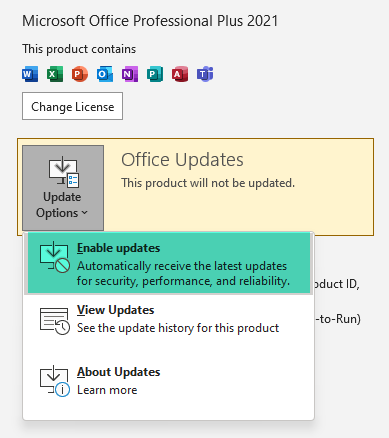
- مائیکروسافٹ آفس کی کوئی بھی ایپلیکیشن، ورڈ، پاورپوائنٹ، ایکسل وغیرہ کھولیں۔
- کے پاس جاؤ ' فائل > اکاؤنٹ ».
- آپ دیکھیں گے آفس اپڈیٹس سیکشن
- کلک کریں ' اپ ڈیٹ کے اختیارات > ابھی اپ ڈیٹ کریں۔ ».
3] فائل کو غیر مقفل کریں۔
اگر مسئلہ برقرار رہتا ہے تو، اس فائل کو غیر مقفل کریں جس میں آپ کو مسئلہ درپیش ہے۔ فائل کو غیر مقفل کرنے کے لیے، درج ذیل کام کریں:
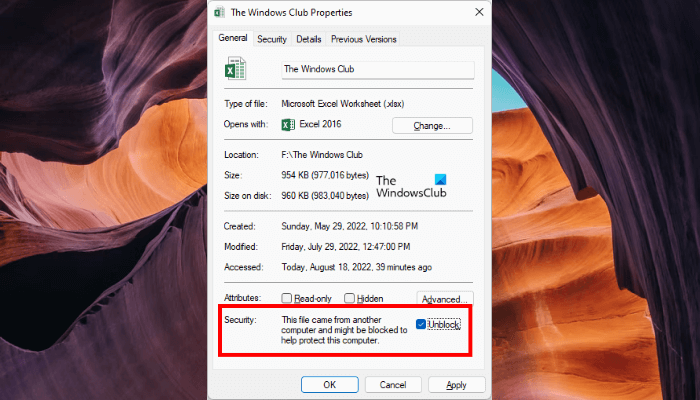
- ایکسل فائل پر دائیں کلک کریں۔
- منتخب کریں۔ خصوصیات . یا بٹن پر کلک کریں۔ Alt + Enter فائل کی خصوصیات کو کھولنے کی چابیاں۔
- کے تحت جنرل ٹیب، چیک کریں غیر مقفل کریں۔ چیک باکس
- کلک کریں۔ درخواست دیں اور پھر کلک کریں ٹھیک .
اس سے مسئلہ حل ہونا چاہیے۔
3] ٹرسٹ سینٹر کی ترتیبات تبدیل کریں۔
ایرر میسج میں کہا گیا ہے کہ مائیکروسافٹ ایکسل منتخب فائل کو پروٹیکٹڈ ویو میں نہیں کھول سکتا۔ لہذا، اگر آپ ٹرسٹ سینٹر کی ترتیبات میں پروٹیکٹڈ ویو کو غیر فعال کرتے ہیں، تو غلطی کو ٹھیک کیا جا سکتا ہے۔ مائیکروسافٹ ایکسل میں پروٹیکٹڈ ویو کو غیر فعال کرنے کے لیے نیچے دیے گئے مراحل پر عمل کریں۔
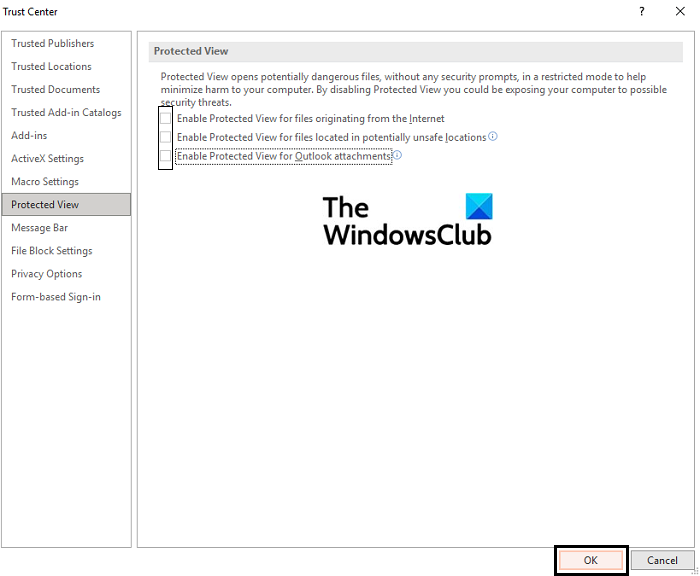
ونڈوز اپ ڈیٹ میں خرابی
- کھلا مائیکروسافٹ ایکسل .
- کے پاس جاؤ ' فائل > اختیارات > ٹرسٹ سینٹر ».
- اب پر کلک کریں۔ ٹرسٹ سینٹر کی ترتیبات بٹن
- منتخب کریں۔ محفوظ منظر بائیں طرف سے۔
- دائیں جانب تمام اختیارات کو غیر چیک کریں۔
- اپنی تبدیلیاں محفوظ کرنے کے لیے ٹھیک ہے پر کلک کریں۔
- بند کرنے کے لیے دوبارہ ٹھیک پر کلک کریں۔ ایکسل کے اختیارات کھڑکی
5] چیک کریں کہ آیا ڈائنامک ڈیٹا ایکسچینج آپشن فعال ہے۔
ڈیفالٹ کے طور پر، ایکسل میں ڈی ڈی ای موڈ غیر فعال رہتا ہے۔ لیکن اگر یہ فعال ہے، تو آپ کو Excel کے ساتھ مسائل کا سامنا کرنا پڑ سکتا ہے، جیسے کہ Excel یا Excel فائلوں کو شروع کرنے میں دشواری۔ چیک کریں کہ آیا یہ موڈ فعال ہے یا نہیں۔ اگر ہاں تو اسے غیر فعال کر دیں۔ درج ذیل ہدایات اس میں آپ کی مدد کریں گی۔
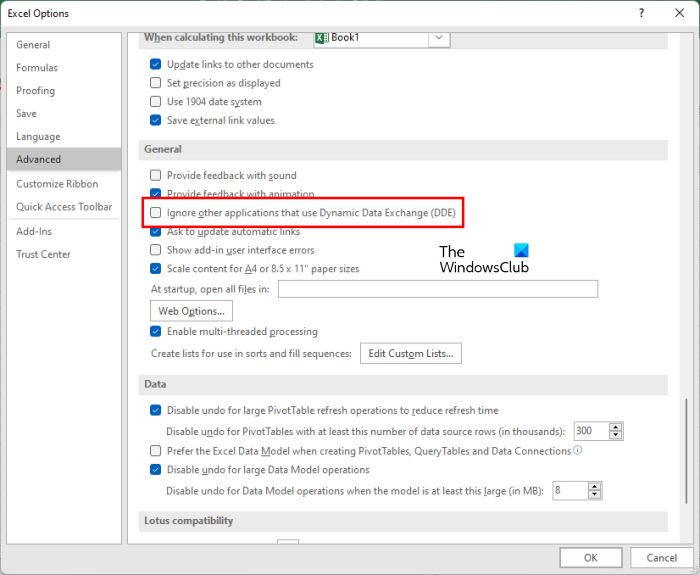
- ایکسل کھولیں۔
- کے پاس جاؤ ' فائل > اختیارات > ایڈوانسڈ ».
- تلاش کرنے کے لیے نیچے سکرول کریں۔ جنرل سیکشن
- اگر ڈائنامک ڈیٹا ایکسچینج (DDE) کا استعمال کرتے ہوئے دیگر ایپلیکیشنز کو نظر انداز کریں چیک باکس کو نشان زد کیا گیا ہے، اسے ہٹا دیں اور کلک کریں ٹھیک .
6] مرمت کا دفتر
اگر مسئلہ برقرار رہتا ہے تو، آفس کی کچھ فائلیں خراب ہو سکتی ہیں۔ اس صورت میں، Microsoft Office کی مرمت سے مسئلہ حل ہو سکتا ہے۔ سب سے پہلے، فوری مرمت کی کوشش کریں۔ اگر یہ کام نہیں کرتا ہے تو، آن لائن مرمت چلائیں۔ اس سے مسئلہ حل ہونا چاہیے۔
خارج شدہ صارف اکاؤنٹ ونڈوز 10 کو بازیافت کریں
7] آفس کو ان انسٹال اور دوبارہ انسٹال کریں۔
اگر مذکورہ بالا حلوں میں سے کسی نے بھی مدد نہیں کی تو مائیکروسافٹ آفس کو ان انسٹال اور دوبارہ انسٹال کریں۔ دفتر کو حذف کرنے سے پہلے، یقینی بنائیں کہ آپ کے پاس پروڈکٹ کی کلید موجود ہے۔ پروڈکٹ کی کلید مائیکروسافٹ آفس کو دوبارہ فعال کرنے کے لیے استعمال کی جائے گی۔
پڑھیں : ورڈ، ایکسل، پاورپوائنٹ میں محفوظ کریں بٹن گرے ہو گیا ہے۔
میں کسی فائل کو پروٹیکٹڈ ویو میں کھلنے سے کیسے روک سکتا ہوں؟
غلطی کا پیغام کہتا ہے کہ مخصوص فائل کو پروٹیکٹڈ ویو میں نہیں کھولا جا سکتا۔ لہذا، اس خرابی کو دور کرنے کا ایک مؤثر حل محفوظ نظریہ کو غیر فعال کرنا ہے۔ متبادل طور پر، آپ اپنی فائل کا نام تبدیل کرنے کی کوشش بھی کر سکتے ہیں کیونکہ اس چال نے بہت سے صارفین کی مدد کی ہے۔ اس مضمون میں، ہم نے تفصیل سے بتایا ہے کہ Excel میں اس غلطی کو کیسے ٹھیک کیا جائے۔
ایکسل فائل کو پروٹیکٹڈ موڈ میں کھولنے پر کیسے مجبور کیا جائے؟
آپ کسی بھی ایکسل فائل کو محفوظ موڈ میں کھول سکتے ہیں۔ ایسا کرنے کے لیے، پہلے فعال کریں۔ محفوظ منظر ایکسل کے اختیارات میں۔ اس کے بعد سیٹ اپ فائل لاک کی ترتیبات . درج ذیل اقدامات اس میں آپ کی مدد کریں گے۔
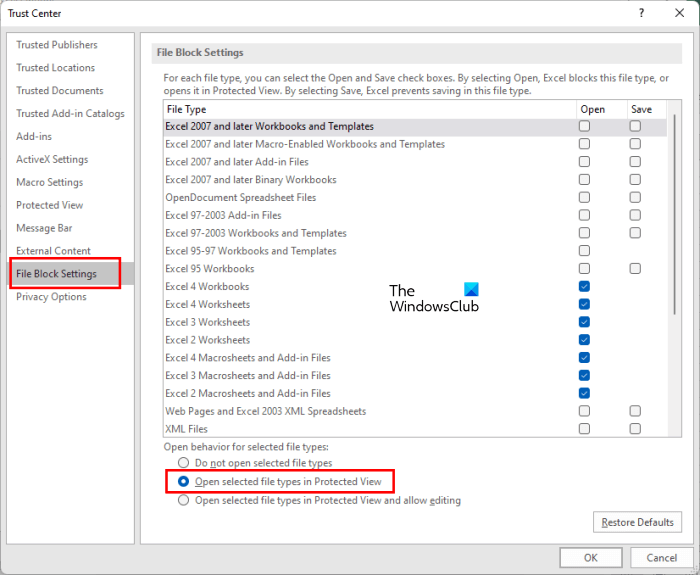
- کھلا مائیکروسافٹ ایکسل .
- کے پاس جاؤ ' فائل > اختیارات > ٹرسٹ سینٹر ».
- اب کھل گیا ہے ٹرسٹ سینٹر کی ترتیبات .
- منتخب کریں۔ محفوظ منظر بائیں جانب، اور پھر دائیں جانب تینوں آپشنز کو فعال کریں۔
- اب منتخب کریں۔ فائل لاک کی ترتیبات بائیں طرف سے۔
- دائیں طرف منتخب کریں۔ کھلا ان فائل کی اقسام کے باکس کو چیک کریں جنہیں آپ پروٹیکٹڈ ویو میں کھولنا چاہتے ہیں۔
- اب منتخب کریں۔ منتخب فائل کی اقسام کو پروٹیکٹڈ ویو میں کھولیں۔ نیچے ریڈیو بٹن۔
- کلک کریں۔ ٹھیک تبدیلیوں کو بچانے کے لیے۔
- کلک کریں۔ ٹھیک ایکسل آپشنز ونڈو کو دوبارہ بند کرنے کے لیے۔
مجھے امید ہے کہ اس پوسٹ کے حل نے آپ کو مسئلہ حل کرنے میں مدد کی ہے۔
مزید پڑھ : ونڈوز 11/10 میں ایکسل پرنٹنگ کے مسائل کو کیسے حل کریں۔

![فائر فاکس تھیم بدلتی رہتی ہے [فکسڈ]](https://prankmike.com/img/firefox/10/firefox-theme-keeps-changing-fixed-1.jpg)













